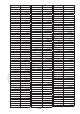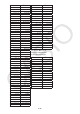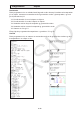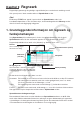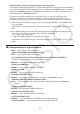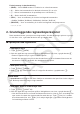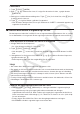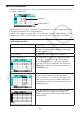User Manual
Table Of Contents
- Innhold
- Bli kjent – Les dette først!
- Kapittel 1 Grunnleggende bruk
- Kapittel 2 Manuelle beregninger
- 1. Grunnleggende beregninger
- 2. Spesialfunksjoner
- 3. Angi vinkelenhet og displayformat
- 4. Funksjonsberegninger
- 5. Numeriske beregninger
- 6. Beregninger med komplekse tall
- 7. Binære, oktale, desimale og heksadesimale heltallsberegninger
- 8. Matriseberegninger
- 9. Vektorberegninger
- 10. Metriske omformingsberegninger
- Kapittel 3 Listefunksjon
- Kapittel 4 Likningsberegninger
- Kapittel 5 Graftegning
- 1. Eksempelgrafer
- 2. Bestemme hva som skal vises på et grafskjermbilde
- 3. Tegne en graf
- 4. Lagre og hente frem innholdet av grafskjermbildet
- 5. Tegne to grafer på samme skjerm
- 6. Manuell graftegning
- 7. Bruke tabeller
- 8. Endre en graf
- 9. Dynamisk grafskriving
- 10. Tegne graf for en rekursjonsformel
- 11. Tegne kjeglesnitt som graf
- 12. Tegning av punkter, linjer og tekst på grafskjermen (Skisse)
- 13. Funksjonsanalyse
- Kapittel 6 Statistiske grafer og beregninger
- 1. Før du utfører statistiske beregninger
- 2. Beregne og tegne grafer for statistiske data med én variabel
- 3. Beregne og tegne grafer for statistiske data med parvise variabler (kurve montering)
- 4. Utføre statistiske beregninger
- 5. Tester
- 6. Konfidensintervall
- 7. Distribusjon
- 8. Inntastings- og utdataledd for tester, konfidensintervall og distribusjon
- 9. Statistisk formel
- Kapittel 7 Økonomiske beregninger
- 1. Før du utfører økonomiske beregninger
- 2. Vanlig rente
- 3. Rentes rente
- 4. Kontantstrøm (investeringsvurdering)
- 5. Amortisering
- 6. Omregning av rentefot
- 7. Kostnad, salgspris, fortjenestemargin
- 8. Dag-/datoberegninger
- 9. Avskrivning
- 10. Obligasjonsberegninger
- 11. Økonomiske beregninger ved hjelp av funksjoner
- Kapittel 8 Programmering
- 1. Grunnleggende programmeringstrinn
- 2. Funksjonstaster for Program-modus
- 3. Redigere programinnhold
- 4. Filbehandling
- 5. Kommandoreferanse
- 6. Bruke kalkulatorfunksjoner i programmer
- 7. Kommandolisten i Program-modus
- 8. CASIO-kalkulator med vitenskapelige funksjoner Spesialkommandoer <=> Tekstkonverteringstabell
- 9. Programbibliotek
- Kapittel 9 Regneark
- Kapittel 10 eActivity
- Kapittel 11 Minnehåndtering
- Kapittel 12 Systemhåndtering
- Kapittel 13 Datakommunikasjon
- Kapittel 14 Geometri
- Kapittel 15 Picture Plot
- Kapittel 16 3D-graffunksjon
- Kapittel 17 Python (kun fx-CG50, fx-CG50 AU)
- Kapittel 18 Distribusjon (kun fx-CG50, fx-CG50 AU)
- Vedlegg
- Examination Modes
- E-CON4 Application (English)
- 1. E-CON4 Mode Overview
- 2. Sampling Screen
- 3. Auto Sensor Detection (CLAB Only)
- 4. Selecting a Sensor
- 5. Configuring the Sampling Setup
- 6. Performing Auto Sensor Calibration and Zero Adjustment
- 7. Using a Custom Probe
- 8. Using Setup Memory
- 9. Starting a Sampling Operation
- 10. Using Sample Data Memory
- 11. Using the Graph Analysis Tools to Graph Data
- 12. Graph Analysis Tool Graph Screen Operations
- 13. Calling E-CON4 Functions from an eActivity
9-1
Kapittel 9 Regneark
Regnearkprogrammet gir deg kraftige regnearkfunksjoner som du kan ta med deg overalt.
Alle operasjonene i dette avsnittet utføres i Spreadsheet -modus.
Obs!
En Memory ERROR kan oppstå i løpet av bruk av Spreadsheet-modus, hvis
hovedminnekapasiteten er lav. Hvis dette skjer, slett innmatingsdata eller Memory-modus
data for å kunne øke tilgjengelig ledig plass.
1. Grunnleggende informasjon om regneark og
funksjonsmenyen
Velg Spreadsheet på hovedmenyen for å vise et regnearkskjermbilde. Når du går til
Spreadsheet -modus, blir det automatisk opprettet en ny regnearkfil kalt «SHEET».
Regnearkskjermbildet viser antall celler (firkanter) og dataene i hver celle.
Filnavn
Viser så mange tegn i
fi lnavnet som mulig.
Kolonnebokstaver (A til Z)
Radnumre
(1 til 999)
Cellepeker
Redigeringsrute
Viser innholdet i cellen der cellepekeren
er plassert. Når fl ere celler er valgt, viser
redigeringsruten det valgte celleområdet.
Funksjonsmeny
Du kan skrive inn følgende typer data i en celle.
Konstanter En konstant er noe som har en fast verdi så snart du fullfører verdien. En konstant
kan enten være en numerisk verdi eller en beregningsformel (som 7+3, sin30,
A1 × 2 osv.) som ikke har et likhetstegn (=) foran.
Tekst En tegnstreng som starter med et anførselstegn ("), behandles som tekst.
Formel En formel som starter med et likhetstegn (=) , som =A1 × 2, utføres slik den skrives.
Vær oppmerksom på at komplekse tall ikke støttes i Spreadsheet -modus.
Spreadsheet-modusbegrensninger
Den maksimale filstørrelsen som kan håndteres av Spreadsheet-modusen er 30 kB. Men
merk at den faktiske maksimale filstørrelsen avhenger av typen datainnmating til regnearket
og innstillingene for betingelsesformatering. Merk også at den maksimale filstørrelsen endres i
overensstemmelse med mengden av hovedminne som er tilgjengelig.
9